Word 365: Įjungti arba Išjungti Automatinį Išsaugojimą

Norite įjungti arba išjungti Automatinio Išsaugojimo parinktį? Sužinokite, kaip įjungti arba išjungti Automatinio Išsaugojimo funkciją Word 2019 arba Microsoft 365.
Naujoji nuotraukų programa, skirta „Windows 11“, dažniausiai buvo sveikintinas papildymas. Jame yra atnaujinta vartotojo sąsaja, nauja vaizdo įrašų rengyklė su didžiule efektų biblioteka, nauja importuojama vartotojo sąsaja ir integracijos su „Microsoft“ programomis.
Bet jei nerimaujate dėl privatumo , galbūt pastebėjote, kad nuotraukų programa grupuoja nuotraukas pagal veidus ir kontaktus. Tai gali būti gana erzina ir, jei norite išjungti šią funkciją, galite vadovautis toliau pateiktu vadovu. Pradėkime.
Susiję: Kaip naudoti „Focus Assist“ sistemoje „Windows 11“.
Turinys
Kaip išjungti grupavimą „Windows 11“ nuotraukų programoje
Galite naudoti toliau nurodytus metodus, kad išjungtumėte veido aptikimą ir kontaktų programos sinchronizavimą „Windows 11“ kompiuteryje.
Atidarykite programą „Photos“ ir viršuje spustelėkite „Žmonės“.
Spustelėkite „Ne, ačiū“.
Spustelėkite „Taip“.
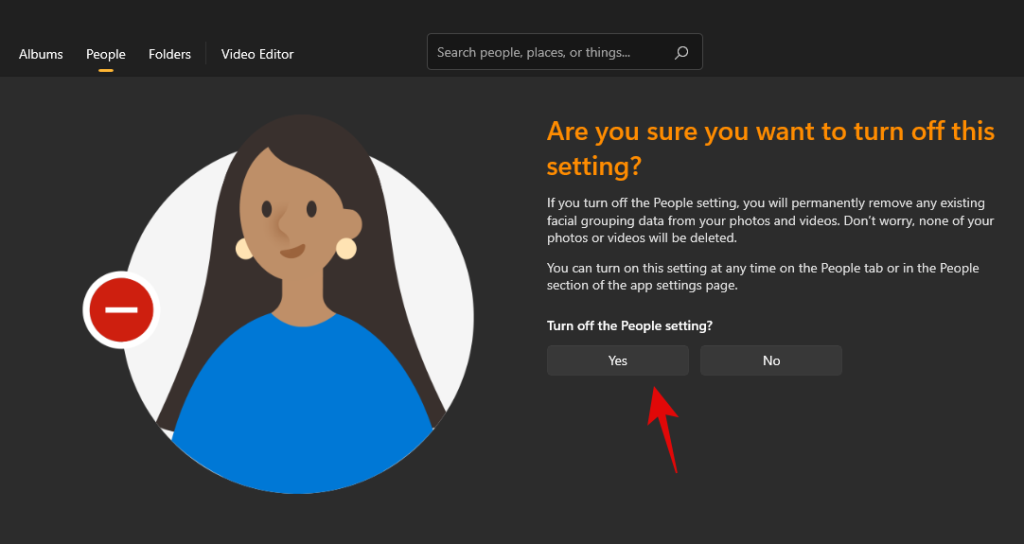
Nuotraukos nebegrupuos jūsų nuotraukų pagal veido atpažinimą.
2 metodas: nustatymų naudojimas
Atidarykite „Photos“ programą ir viršutiniame dešiniajame ekrano kampe spustelėkite „3 taškų“ meniu piktogramą.
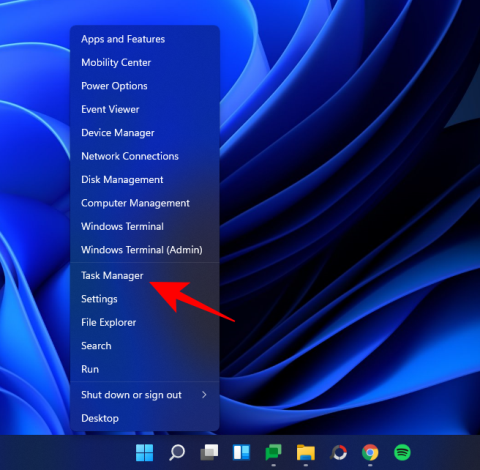
Pasirinkite „Nustatymai“.
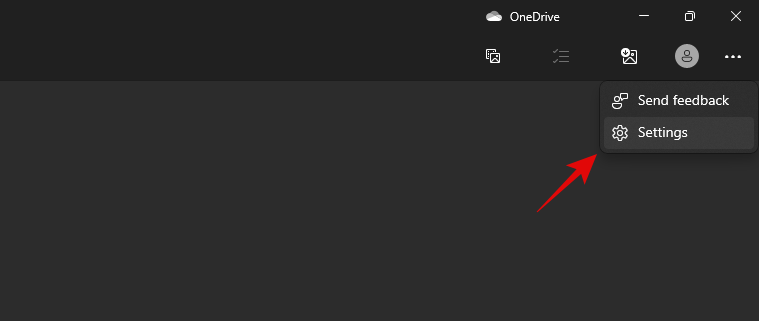
Slinkite žemyn ir išjunkite „Žmonės“ jungiklį.

Spustelėkite „Priimti“, kad patvirtintumėte savo pasirinkimą.
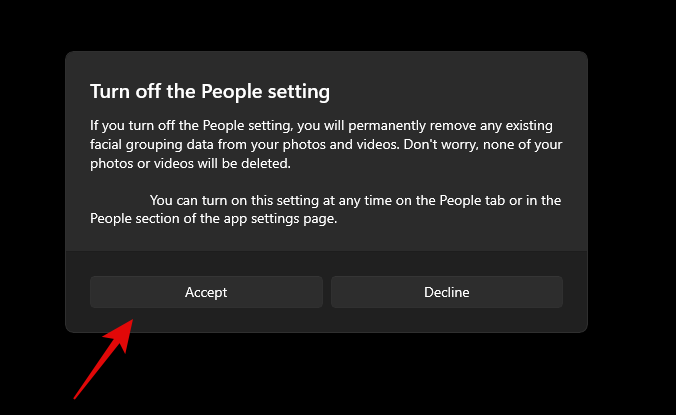
Veido atpažinimu pagrįstas grupavimas dabar bus išjungtas jūsų kompiuterio programoje „Photos“.
Susiję: Kaip patikrinti „Windows 11“ versiją
Kodėl „Photos“ programa grupuoja jūsų nuotraukas pagal jūsų kontaktus?
Šiuolaikiniai išmanieji telefonai ir internetinės kameros leidžia mums daug lengviau fiksuoti ir dalytis prisiminimais. Taip sukuriamos didžiulės bibliotekos, kurias sunku valdyti ir kurios dažnai verčia pamiršti kai kuriuos brangius prisiminimus.
Siekdama padėti jums geriau tvarkyti nuotraukas, „Microsoft“ pristatė naują „Contacts“ integraciją „Photos“ programoje. Programa fone naudoja sudėtingus veido atpažinimo algoritmus, kad atpažintų jūsų kontaktus nuotraukose ir sugrupuotų juos pagal jūsų gyvenime esančius žmones.
Ar nuotraukų programa pažeidžia jūsų privatumą?
Dar per anksti komentuoti susirūpinimą dėl privatumo, tačiau kol kas atrodo, kad visi jūsų veido atpažinimo duomenys yra saugomi vietoje. Deja, tai negarantuoja, kad visi jūsų duomenys yra saugūs. Kai kurie jūsų duomenys gali būti bendrinami su „Microsoft“, ypač jei naudojate viešai neatskleistą versiją, nes reikia, kad jūsų kompiuteryje būtų įjungta diagnostika ir atsiliepimai.
Taigi, jei nerimaujate dėl privatumo, rekomenduojame šią funkciją išjungti kol kas, kol programą neišbandys keli saugumo ekspertai.
Susiję: Kaip išvalyti vietą sistemoje „Windows 11“.
Ar galite uždrausti nuotraukų programai pasiekti savo kontaktus?
Deja, nuotraukų programoje to nėra. Norėdami neleisti kontaktams pasiekti nuotraukų programos, turėsite išjungti kontaktų programas visose sistemose. Jei tai jums tinka (tai gerai), galite naudoti toliau pateiktą vadovą.
Paspauskite Windows + iklaviatūrą, kad atidarytumėte „Nustatymų“ programą, tada kairėje spustelėkite „Privatumas ir sauga“.
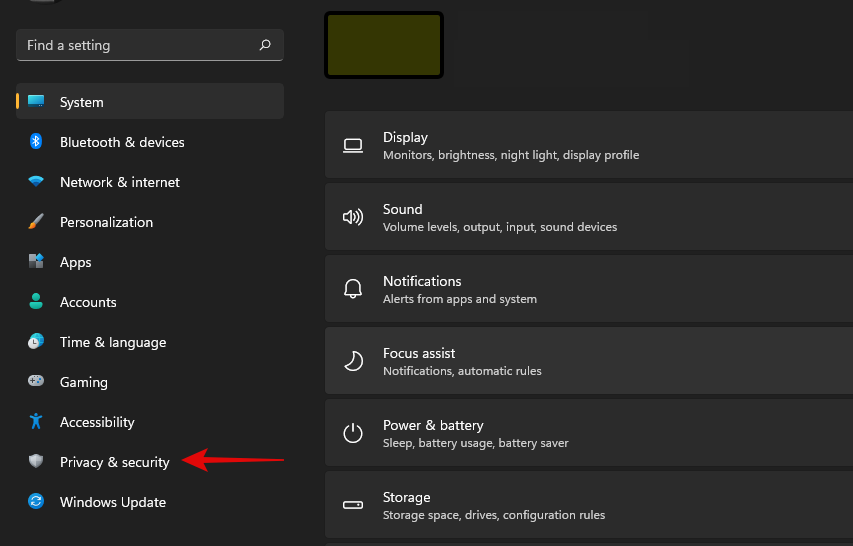
Spustelėkite „Kontaktai“
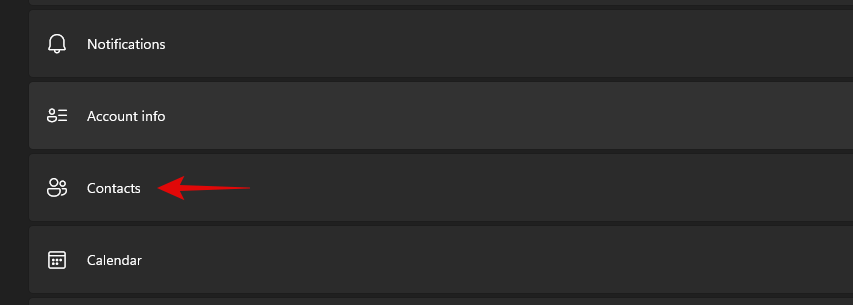
Išjunkite ekrano viršuje esantį jungiklį.
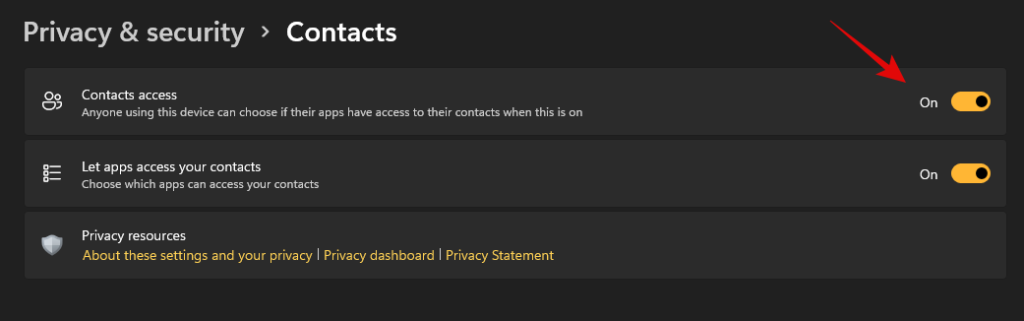
Dabar galite uždaryti nustatymų programą ir nė viena iš jūsų kompiuteryje įdiegtų programų negalės jos pasiekti.
Kiti leidimai, kurių galite atsisakyti: fotoaparatas ir mikrofonas
Negalite atmesti leidimo tik savo kontaktams, kai kalbama apie programą „Nuotraukos“, tačiau galite atmesti leidimus savo fotoaparatui ir mikrofonui. Atminkite, kad kurdami naują vaizdo įrašą gali nepavykti naudoti internetinės kameros tiesioginiam vaizdo įrašų įrašymui. Tas pats pasakytina ir apie mikrofoną, kuris išjungus neleis įrašyti balso perrašų. Norėdami pradėti, vadovaukitės toliau pateiktu vadovu.
Paspauskite Windows + iklaviatūrą ir kairėje pusėje spustelėkite „Programos“.
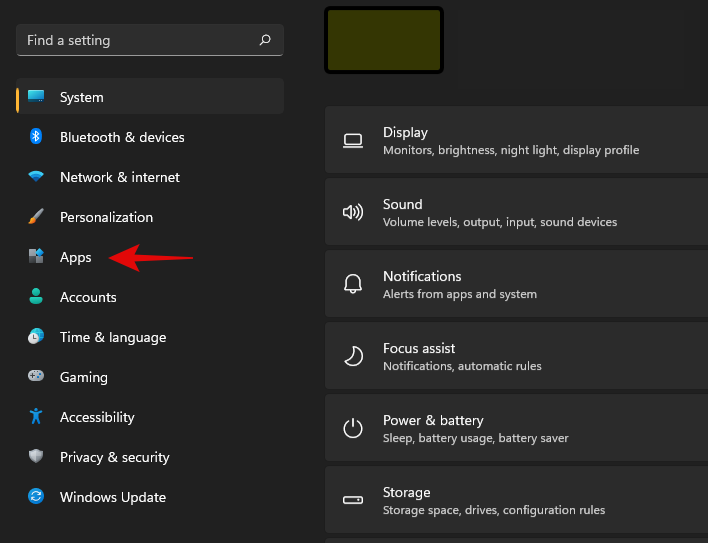
Spustelėkite „Programos ir funkcijos“.
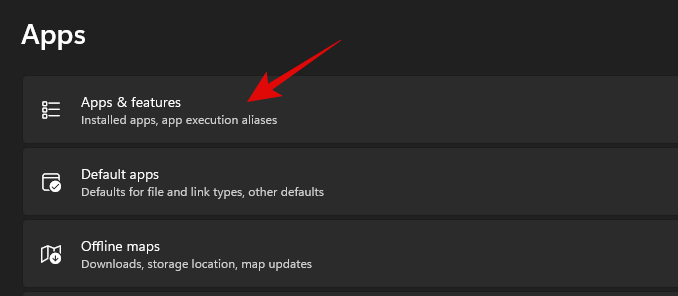
Dabar spustelėkite „3 taškų“ piktogramą šalia „Microsoft Photos“ programos.
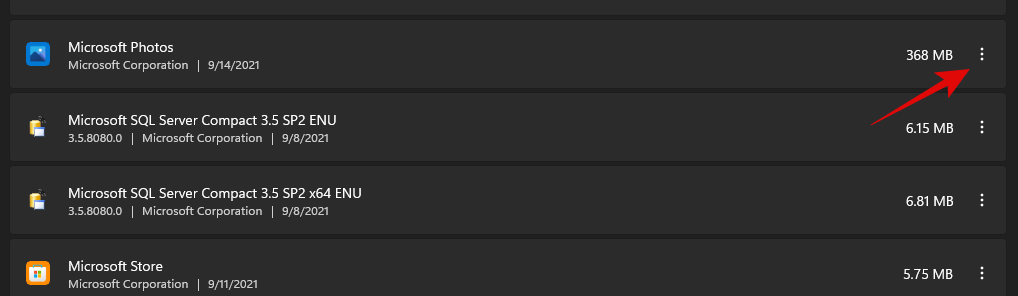
Pasirinkite „Išplėstinės parinktys“.
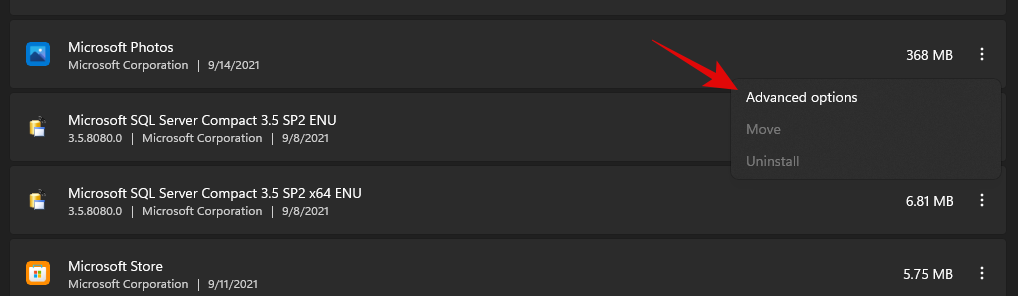
Išjunkite šiuos jungiklius savo nuožiūra.
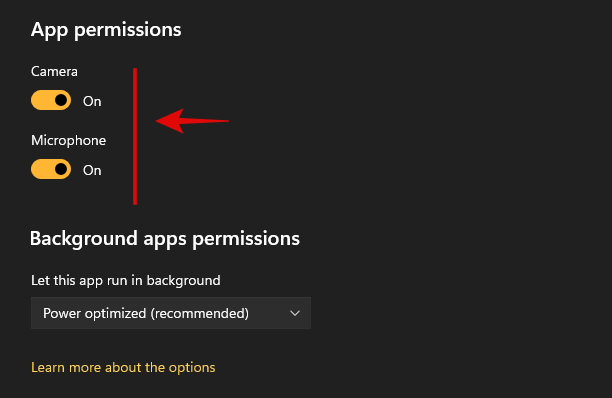
Štai ir viskas! Dabar pagal savo nuostatas turėsite redaguoti nuotraukų programos prieigos leidimus.
Tikimės, kad šis vadovas padėjo išjungti foninį veido atpažinimą kontaktams naujoje „Windows 11“ nuotraukų programoje. Jei turite daugiau klausimų, nedvejodami kreipkitės į toliau pateiktą komentarų skyrių.
SUSIJĘS
Norite įjungti arba išjungti Automatinio Išsaugojimo parinktį? Sužinokite, kaip įjungti arba išjungti Automatinio Išsaugojimo funkciją Word 2019 arba Microsoft 365.
Sužinokite, kaip lengvai pašalinti Bing iš Windows 11 paieškos sistemos, kad gautumėte geresnius paieškos rezultatus.
Sužinokite, kaip išspręsti „Windows 11“ failų naršyklės problemas ir atnaujinti į modernią sąsają su mūsų naudingais patarimais.
Sužinokite, kaip greitai ir lengvai rasti „Mano kompiuterį“ sistemoje „Windows 11“ ir „Windows 10“. Šiame straipsnyje pateikiame naudingus patarimus ir sprendimus.
Neskelbkite savo nuotraukų nemokamai „Instagram“, kai už jas galite gauti pinigų. Skaitykite ir žinokite, kaip užsidirbti pinigų „Instagram“ ir išnaudokite visas šios socialinių tinklų platformos galimybes.
Sužinokite, kaip lengvai redaguoti ir pašalinti PDF metaduomenis. Šis vadovas padės lengvai redaguoti arba pašalinti PDF metaduomenis keliais paprastais būdais.
Ar žinote, kad „Facebook“ turi visą jūsų telefonų knygos kontaktų sąrašą kartu su jų vardu, numeriu ir el. pašto adresu.
Dėl šios problemos kompiuteris gali tinkamai neveikti ir gali reikėti pakeisti saugos nustatymus arba atnaujinti tvarkykles, kad juos išspręstumėte.
Šis tinklaraštis padės skaitytojams konvertuoti įkrovos USB į ISO failą naudojant trečiosios šalies programinę įrangą, kuri yra nemokama ir apsaugota nuo kenkėjiškų programų.
Patekote į „Windows Defender“ klaidos kodą 0x8007139F ir sunku atlikti nuskaitymą? Štai būdai, kaip galite išspręsti problemą.
Šis išsamus vadovas padės ištaisyti „Task Scheduler Error 0xe0434352“ jūsų „Windows 11/10“ kompiuteryje. Patikrinkite pataisymus dabar.
„LiveKernelEvent 117“ „Windows“ klaida sukelia jūsų kompiuterį užšąla arba netikėtai sugenda. Sužinokite, kaip diagnozuoti ir ištaisyti, atlikdami ekspertų rekomenduojamus veiksmus.
Šis tinklaraštis padės skaitytojams išspręsti „PowerPoint“ neleis įrašyti garso problemų „Windows“ kompiuteryje ir netgi rekomenduos kitus ekrano įrašymo pakaitalus.
Svarstote, kaip rašyti PDF dokumente, nes turite užpildyti formas, pridėti komentarų ir parašyti. Aptikote tinkamą įrašą, skaitykite toliau!
Šis tinklaraštis padės vartotojams pašalinti vandens ženklą „System Requirements Not Met“ ir mėgautis sklandesne ir saugesne „Windows 11“ patirtimi bei švaresniu darbalaukiu.
Šis tinklaraštis padės „MacBook“ naudotojams suprasti, kodėl kyla „Pink Screen“ problemos ir kaip jas greitai ir paprastais veiksmais išspręsti.
Sužinokite, kaip visiškai arba pasirinktinai išvalyti „Instagram“ paieškos istoriją. Taip pat atgaukite saugyklos vietos pašalindami pasikartojančias nuotraukas naudodami geriausią „iOS“ programą.
Išmokite ištaisyti klaidos kodą 36 „Mac“ išoriniuose diskuose. Nuo terminalo komandų iki failų leidimų atraskite sklandaus failų perdavimo sprendimų.
Staiga negaliu dirbti su savo HID skundu jutikliniu ekranu. Aš nesuprantu, kas pateko į mano kompiuterį. Jei tai jūs, čia yra keletas pataisymų.
Šis tinklaraštis padės skaitytojams ištaisyti 76 vykdymo klaidą: kelias nerastas „Windows“ asmeniniame kompiuteryje atlikus ekspertų rekomenduojamus veiksmus.
Yra daug priežasčių, kodėl jūsų nešiojamas kompiuteris negali prisijungti prie „Wi-Fi“, todėl yra daug būdų, kaip ištaisyti klaidą. Jei jūsų nešiojamas kompiuteris negali prisijungti prie „Wi-Fi“, galite išbandyti šiuos būdus, kad išspręstumėte šią problemą.
Sukūrę USB įkrovą „Windows“ diegimui, vartotojai turėtų patikrinti USB įkrovos našumą, kad pamatytų, ar ji buvo sėkmingai sukurta.
Keletas nemokamų įrankių gali numatyti disko gedimus prieš jiems įvykstant, suteikdami jums laiko atsarginėms duomenų kopijoms sukurti ir laiku pakeisti diską.
Naudodami tinkamus įrankius galite nuskaityti savo sistemą ir pašalinti šnipinėjimo programas, reklamines programas ir kitas kenkėjiškas programas, kurios gali joje slypėti.
Kai kompiuteris, mobilusis įrenginys arba spausdintuvas bando prisijungti prie „Microsoft Windows“ kompiuterio per tinklą, pavyzdžiui, gali pasirodyti klaidos pranešimas „Tinklo kelias nerastas – klaida 0x80070035“.
Mėlynas mirties ekranas (BSOD) yra dažna ir ne nauja „Windows“ klaida, kai kompiuteryje įvyksta rimta sistemos klaida.
Užuot atlikę rankines ir tiesioginės prieigos operacijas sistemoje „Windows“, galime jas pakeisti turimomis CMD komandomis, kad būtų galima greičiau pasiekti.
Po nesuskaičiuojamų valandų, praleistų naudojantis savo koledžo nešiojamuoju kompiuteriu ir stacionariu garsiakalbių rinkiniu, daugelis žmonių supranta, kad keli sumanūs atnaujinimai gali paversti jų ankštą bendrabučio erdvę į geriausią transliacijų centrą neišleidžiant daug pinigų.
Iš „Windows 11“ bus pašalinta „Internet Explorer“. Šiame straipsnyje „WebTech360“ paaiškins, kaip naudoti „Internet Explorer“ sistemoje „Windows 11“.
Nešiojamojo kompiuterio jutiklinė planšetė skirta ne tik žymėjimui, spustelėjimui ir priartinimui. Stačiakampis paviršius taip pat palaiko gestus, leidžiančius perjungti programas, valdyti medijos atkūrimą, tvarkyti failus ir net peržiūrėti pranešimus.




























